Bad sector là một khu vữ hay một vùng nào đó trên ổ cứng bị lỗi không thể thực hiện đọc và ghi dữ liệu. Có rất nhiều nguyên nhân dẫn đến tình trạng bad sector ổ cứng. Dù vì nguyên nhân nào cũng sẽ ảnh hưởng đến quá trình sử dụng máy tính. Bài viết này sẽ giúp người đọc hiểu được những nguyên nhân cơ bản dẫn đến bad sector ổ cứng và hướng dẫn sửa ổ cứng bad sector đơn giản trên windows và trên Mac.
Nguyên nhân ổ cứng bị bad sector
Bad sector phần cứng: Bad phần cứng chủ yếu là do quá trình vận chuyển, hay va đập bên ngoài trong quá trình sử dụng. Nhìn chung những tác nhân vật lý rất dễ dẫn đến bad phần cứng. Ngoài ra, khi tuổi thọ ổ cứng dùng quá lâu sẽ dần chậm chạp lại dần dần sẽ xuất hiện bad sector.
Bad sector phần mềm: Là lỗi xuất hiện do những thao tác vô tình từ người dùng như mất nguồn điện đột ngột, tắt máy sai cách, khi máy tính đang đọc/ ghi dữ liệu thì bị mất điện, do virus, do phần mềm độc hại…
Khi ổ cứng bị bad phần cứng thì không có thể sửa chữa cũng không có cơ hôi phục hồi không gian bad. Trong khi bad phần mềm có tỷ lệ fix cao và khả năng khôi phục lớn.
Hướng dẫn sửa ổ cứng bad sector trên windows
Bước 1: Kết nối thiết bị lưu trữ đang bị bad với máy tính trong trường hợp bạn đang sử dụng ổ cứng gắn ngoài. Nếu đang là ổ cứng có sẵn trong máy thì hoàn toàn có thể bỏ qua bước này.
Bước 2: Nhấn vào biểu tưởng windows ở phần góc bên trái, dưới cùng trong màn hình. Hoặc nhấn vào biểu tường hình cửa sổ trên bàn phím để vào thanh tìm kiếm start.
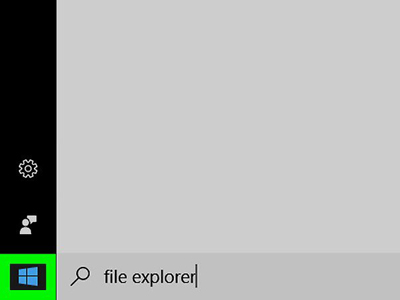
Bước 3: Gõ Explorer đề mở cửa số của file explorer.
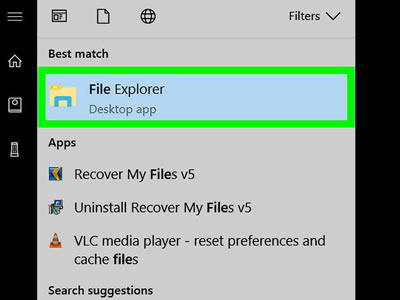
Bước 4: Trong cửa sổ mở ra bạn hãy lựa chọn This PC
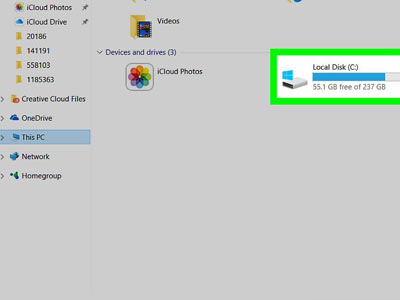
Bước 5: Lựa chọn một thiết bị cần fix: bên dưới tiêu đề có ghi rõ “devices and drivers” bạn chỉ cần lựa chọn một thiết bị muốn sửa là được.
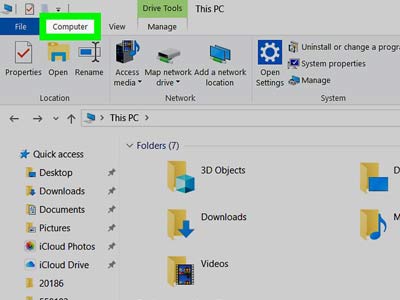
Bước 6: nhấp vào tab computer, nó nằm ở góc trên cùng bên trái của cửa sổ. Khi nhấp vào sẽ xuất hiện thanh công cụ.
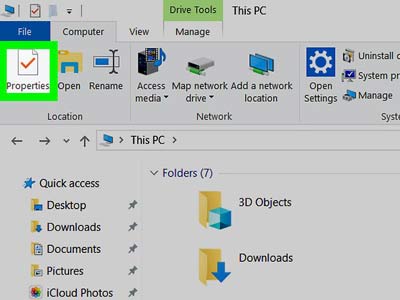
Bước 7: Nhấp vào thuộc tính properties. Biểu tưởng này nằm ở bên trái của thanh công cụ.
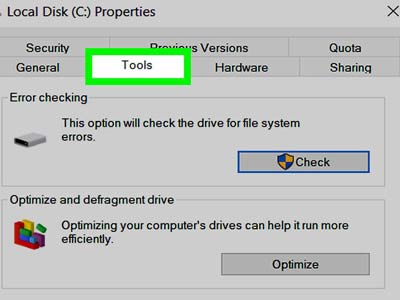
Bước 8: trên cùng của cửa sổ, nhấp vàp tab tool
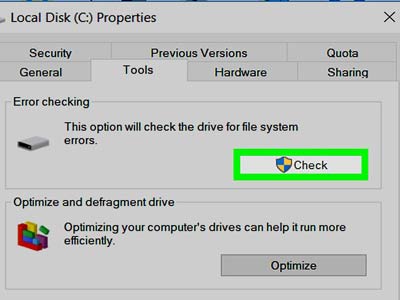
Bước 9: Nhấp vào Check, tùy chọn này nằm ở phía bên phải của phần “error checking” gần cửa sổ properties.
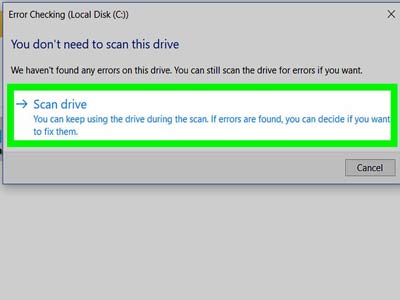
Bước 10: Lựa chọn Scan drive khi được nhắc nhở, máy tính sẽ bắt đầu được quét để tìm kiếm các bad sectors.
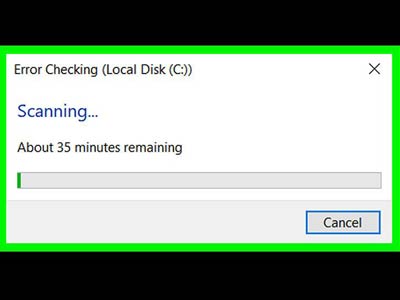
Bước 11: Chờ quá trình quét hoàn thành, sẽ có một pop-up xuất hiện.
Bước 12: Nhấp vàp scan and repair drive khi được nhắc. Tùy chọn này ở phần dưới cùng của pop-up. Bước này sẽ lệnh đặt sẽ nhắc windows tìm kiếm cà tự động fix lỗi bad sector. Tuy nhiên chỉ có thể fix thành công khi lỗi nhỏ và lỗi phần mềm.
Hướng dẫn sửa ổ cứng bad sector đơn giản trên Mac
Kết nối ổ thiết bị với máy tính nếu cần thiết, nếu là ổ cứng đang sử dụng sẵn trên máy tính thì hãy bỏ qua bước này.
Click vào Go, đây là menu ở đầu màn hình của máy Mac. Lúc này một trình đơn sẽ xuất hiện. Nếu không thấy Go ở đầu màn hình thì hãy nhấp vào biểu tượng ứng dụng finder trong thanh vị trí trên máy Mac.
Nhấp vào Utilities, bạn sẽ thấy tùy chọn này ở gần cuối menu.
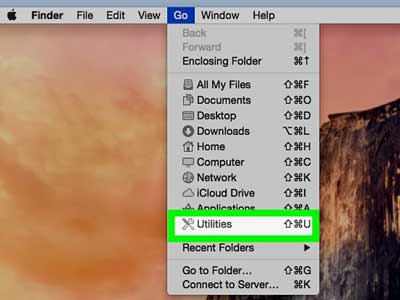
Mở Disk Utility, nhấp đúp chuột vào biểu tượng ứng dụng disk utility
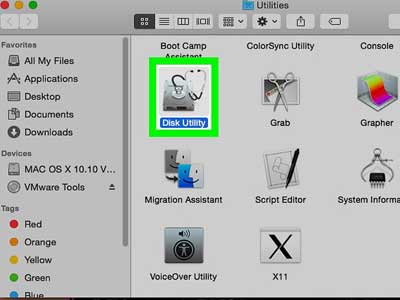
Chọn ổ cứng, ở góc bên trái của cửa sổ, hãy nhấp vào ổ cứng mà bạn muốn sửa
Nhấp vào thẻ first aid
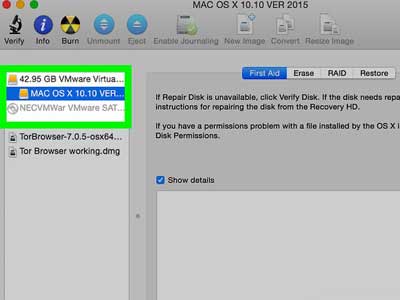
Nhấp tiếp vàp Run khi được nhắc nhở. Thao tác này sẽ nhắc disk utility quét và fix các bad sector trên ổ cứng.
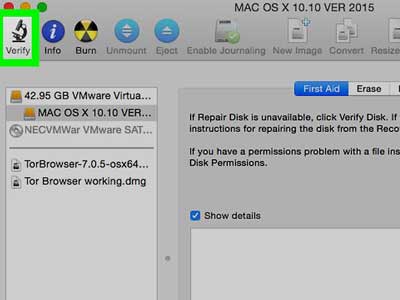
Chờ quá trình quét và sửa chữa bad hoàn tất, khi disk utility hoàn tất việc fix bad bạn sẽ nhận được một cửa sổ giải thích quá trình làm việc.
Khởi động lại quá trình trên một lần nữa để đảm bảo không bỏ sót vấn đề nào liên quan đến phần mềm.
Trên đây chính là hướng dẫn sửa ổ cứng bad sector đơn giản trên windows và MAC OS. Đối với các ổ cứng bị hỏng về mặt vật chất bạn nên đưa vào các trung tâm phục hồi dữ liệu càng sớm càng tốt.
Xem thêm: Cách phòng chống phân mảnh ổ cứng trong Window 7
 Cứu dữ liệu ổ cứng Phục vụ lượng khách hàng lớn nhất Việt Nam
Cứu dữ liệu ổ cứng Phục vụ lượng khách hàng lớn nhất Việt Nam